Dengan kata lain Upload adalah Mengirim file dari komputer Anda ke komputer lain. Kegiatan pengiriman data (berupa file) dari komputer lokal ke komputer lainnya yang terhubung dalam sebuah network.( transmisi data dari komputer client/pemakai ke internet)
ketika kita bicara Upload tetntusaja ada pasangannya... ya betul Download..
Download adalah proses transmisi sebuah file dari sebuah sistem computer ke sistem komputer yang lainnya. Dari internet, user yang melakukan proses download adalah proses dimana seorang user meminta / request sebuah file dari sebuah komputer lain (web site, server atau yang lainnya) dan menerimanya.Nah... dalam posting ini pengen rasanya berbagi mengenai cara Upload file sehingga dapat kita gunakan utuk sarana penunjang Blog.Untuk urusan yang satu ini,enaknya dibagi 2 :
- Upload File Untuk kepentingan Download Merupakan kebanggan tersendiri jika file-file yang anda milki digemari oleh pengunjung. Tentu saja untuk melakukan itu, anda harus mempunyai sebuah acount pada situs yang menyediakan jasa untuk upload file. Diantara situs-situs yang menyediakan jasa untuk upload file adalah : http://www.4shared.com , http://www.ziddu.com dan http://www.scribd.com. Ketiga situs tersebut hanya merupakan contoh saja, masih banyak situs lainnya. Andapun tentu ingin memiliki koleksi file yang dapat didownload oleh pengungjung blog anda. Ikuti langkah-langkahnya. UPLOAD FILE PADA ZIDDU.COM
- Kunjungi situs http://www.ziddu.com
- Klik Register untuk daftar.isikan data Anda pada bagan yang tersedia
- Isilah kotak-kotak yang tersedia dengan data-data anda.
- Kasih tanda centang pada I Agree Terms and Conditions, kemudian klik Submit.
- Muncul tulisan seperti ini : Thank you ! Thank you for Registering with Ziddu. Please wait while we redirecting in to your account or Click here to log in to your account.
- Berikutnya anda dibawa pada halaman acount milik anda. Lihat pada bagian tab menu, disitu ada sederetan tab menu seperti ini : My Account, My Files, My Earnings, Albums , Friends, Greetings dan dibawahnya terdapat tulisan upload. Semua itu keperluan anda dalam melakukan kegitan pada situs tersebut.
- Dibagian bawahnya lagi ada tulisan Multiple Files Upload serta angka yang menunjukkan jumlah file yang akan kita upload. Klik tanda panah pada angka tersebut, pilih jumlah angka sesuai dengan jumlah file yang akan anda upload (paling banyak 10 file).
- Klik Choose untuk memasukkan file dari komputer anda. Setelah jumlah file kita masukkan, lanjut pada klik Upload.
- Tunggu sampai proses upload selesai.
- setelah proses upload selesai, anda akan melihat kode kode HTML dari file yang kita upload tadi. Copy Link Adrees kode tersebut, simpan dulu pada notepad.
- Upload File Gambar Banyak Peblogger yang memanfaatkan jasa Photobucket, Flickr, Imageshack sebagai tempat penyimpanan gambar secara gratis untuk ditampilkan pada blog yang mereka kelola.tetapi untuk kesempatan ini, menggunakan Photobucket.com
- Kunjungi situs Photobucket.com
- Klik Register untuk daftar.isikan data Anda pada bagan yang tersedia
- Isilah kotak-kotak yang tersedia dengan data-data anda.
- Berikutnya anda dibawa pada halaman acount milik anda.
- Pilih Upload File jika ingin mengunggah gambar dari komputer Anda
- Tunggu sampai proses Uload Complite
- Setelah proses uplad sukses Plih My Album's, sehingga akan ditampilkan album atau gambar yang telah diupload
- Pilih Share untuk menggunakan ( mendapatkan kode link
- Klick Get Link Code dan Copy Kode Scrip Link pada Direct Link
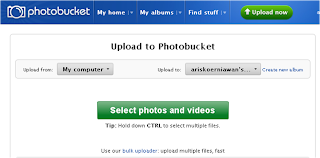












0 komentar:
Posting Komentar